Ecco come eseguire uno streaming sulla vostra Playstation 4
di Redazione Hynerd.it
Pubblicato il 2017-02-18
Se vi piacciono i videogiochi, può essere interessante permettere alle persone di guardarvi mentre state giocando online.Vediamo, passo dopo passo, come effettuare uno streaming.Come gestire lo streaming della vostra partita Ecco come fare uno streaming sulla vostra PlayStation 4 o PlayStation 4 Pro su YouTube, Twitch, o anche Dailymotion. Vediamo, passo dopo passo, come effettuare …
Continue reading “Ecco come eseguire uno streaming sulla vostra Playstation 4”

Se vi piacciono i videogiochi, può essere interessante permettere alle persone di guardarvi mentre state giocando online.
- Vediamo, passo dopo passo, come effettuare uno streaming.
- Come gestire lo streaming della vostra partita
Ecco come fare uno streaming sulla vostra PlayStation 4 o PlayStation 4 Pro su YouTube, Twitch, o anche Dailymotion.
Vediamo, passo dopo passo, come effettuare uno streaming.
Manco a dirlo, per prima cosa, è necessario giocare ad un gioco. In questo caso, la dimostrazione viene fatta su una PlayStation 4 con The Last of Us Remastered.
Una volta che il gioco è avviato, andate nel menu Share utilizzando il tasto sul controller, ma se avete impostato lo screenshot facile, si dovrà premere a lungo il pulsante.
Da qui, scorrete fino a trasmetti gioco, quindi cliccateci sopra.
A questo punto il menu di trasmissione si aprirà, e si potrà scegliere subito dove volete condividere il vostro streaming. Per semplicità, in queste immagini, si va ad utilizzare YouTube per questo tutorial, ma il processo è sostanzialmente lo stesso per Twitch e Dailymotion.
Una volta che avrete selezionato la vostra piattaforma per lo streaming, vi si chiederà di accedere a tale servizio.
Se volete utilizzare YouTube, dovrete anche accedere sul sito stesso per accettare alcune impostazioni.
In sostanza, non vi resta che dimostrare che siate effettivamente una persona e sei chi diciate di essere. Potrebbe anche venirvi chiesto, tramite messaggio di testo, di verificare il vostro account. Questo può o non può essere qualcosa che si deve fare, anche se in precedenza, avete già verificato il vostro account per altri motivi, questo passo potrebbe essere omesso in alcuni casi.
Una volta che il vostro account è stato verificato, è possibile tornare alla schermata di trasmissione.
Ci sono alcune opzioni qui, come: includere o meno il microfono audio, se si dispone di una cuffia, se si desidera rispondere ai commenti o semplicemente parlare sopra il gioco, spuntando una delle caselle che vedete nella foto in basso. Allo stesso modo, si può fare lo stesso se si dispone di una Playstation camera .
Si può anche scegliere di mostrare i commenti di altre persone, così come modificare il titolo del vostro streaming, aggiungere una descrizione e cambiare la qualità. Tenete a mente che quest’ultimo sarà limitato dalla propria connessione Internet, quindi cercate di non scegliere qualcosa che possa portare a gravi lag, in modo da offrire una visione piacevole e fluida ai vostri spettatori. Allo stesso tempo, potete anche mantenere la risoluzione abbastanza alta senza renderla troppo pixelosa. Dovrete trovare il giusto equilibrio.
Un po’più in basso nello schermo, c’è anche la possibilità di condividere il vostro stream su Facebook. Se avete già collegato l’account PlayStation con il vostro account Facebook.
Se si decide di condividere su Facebook, è possibile anche scegliere di condividere solo con gli amici o fare uno streaming pubblico.
A quel punto, avrete praticamente finito. Fate clic sul pulsante per iniziare la vostra diretta.
Se avete scelto di mostrare i commenti degli utenti, verranno visualizzati sul lato destro dello schermo. Il display dei commenti, viene visualizzato solo nel vostro stream.
Come gestire lo streaming della vostra partita
Se, in qualsiasi momento, si desidera apportare modifiche alla vostra diretta, come ad esempio mostrare commenti, è sufficiente fare clic sul pulsante “Condividi” e scegliere “Impostazioni trasmissione.”
LEGGI ANCHE: PS4 Pro Boost Mode per Bloodborne, The Witcher 3 e Batman: Arkham Knight
In questo menu, è anche possibile terminare la trasmissione, una volta che avete finito di giocare, ma la sezione Impostazioni avanzate vi permetterà di disattivare mostrando commenti, modificare il messaggio sul display e modificare le impostazioni audio.
Ecco conclusa questa mini guida su come eseguire uno streaming su Playstation 4. Speriamo di esservi stati utili.